
Inhaltsverzeichnis:
- Autor John Day [email protected].
- Public 2024-01-30 07:18.
- Zuletzt bearbeitet 2025-01-23 12:52.

Die meisten Tierbesitzer sind neugierig, was ihr geliebter Hund in ihrer Abwesenheit gemacht hat.
In diesem anweisbaren erstellen wir einen Raspberry Pi-basierten Hundemonitor. Nach einem Arbeitstag können Sie in der App sehen, wie viel Zeit er auf seiner „Bank“verbracht hat, wie viel Lärm er gemacht hat und wie aktiv er war.
Lieferungen
Elektrisch:
- Raspberry Pi 3 Modell B (SD-Karte 8 GB oder mehr)
- T-Kobler
- LCD 16x2
- Drucksensor
- Bewegungssensor
- Schallsensor
- Widerstände
- Überbrückungsdrähte
Schritt 1: Das Setup
Der Aufbau des Pi:
Für diesen Schritt benötigen wir 2 Dinge:
- Disk-Imager win32:
- unser Bild auf:
Das Setup der SD-Karte:
- gehe in das Boot-Verzeichnis der SD-Karte
- Öffnen Sie die Datei "cmdline.txt" und fügen Sie ip=169.254.10.1 hinzu. Stellen Sie sicher, dass zwischen Ihrer Eingabe und dem, was bereits in der Datei enthalten ist, ein Leerzeichen vorhanden ist
- speichern Sie es
- Erstellen Sie eine Datei ssh ohne Erweiterung im selben Verzeichnis
- Nehmen Sie Ihre SD-Karte heraus (aber sicher)
Verbindung zum PI:
- Schalten Sie den PI ein und stecken Sie das LAN-Kabel in Ihren Computer und Ihren PI
- Installieren Sie Putty von
- '169.254.10.1' in das IP-Feld eingebenWählen Sie SSH und Port 22
- offen
- Benutzername: pi
- Passwort: Himbeere
Aufbau:
- tippe "sudo raspi-config" ein
- Wählen Sie Ihr WLAN-Land über die Lokalisierungskategorie
-
RealVNC herunterladen:
Stellen Sie eine Verbindung zu Ihrem PI her
- stelle eine Verbindung zu deinem WLAN her
-
zurück zur CLI (Computer Line Interface)-Version
-
Typ:
- "sudo apt-Update"
- "update-alternatives --install /usr/bin/python python /usr/bin/python2.7 1"
- "update-alternatives --install /usr/bin/python python /usr/bin/python3 2"
-
Schritt 2: Die Datenbank
Installieren Sie die mariaDB auf dem PI
-
Typ
- "sudo apt installiere mariaDB-server"
- "mysql_secure_installation"
- Wir haben noch kein Root-Passwort, also drücken Sie einfach die Eingabetaste
-
Jetzt können wir ein Root-Passwort einrichten
Beantworte alle Fragen mit Y
Schritt 3: Elektrische Verkabelung
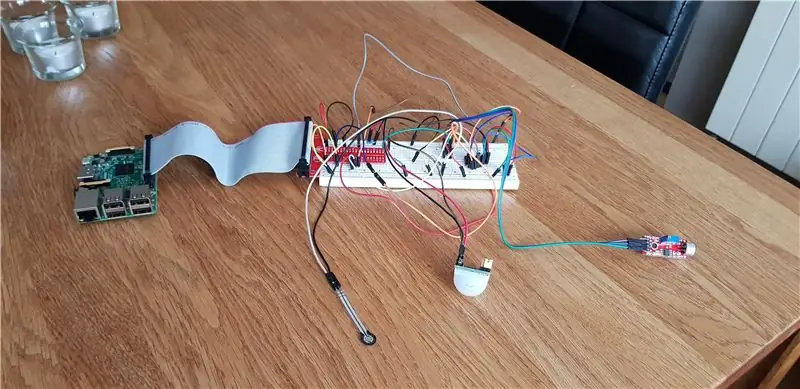
Verdrahten Sie die Komponenten gemäß dem 'Elektrischen Schema'
Im Anhang ein praktisches Beispiel für mein Breadboard-Verkabelungsschema
Achtung, da Jumperdrähte nicht so gut haften, stellen Sie also sicher, dass alles gut am Steckbrett befestigt ist.
Schritt 4: Der Fall
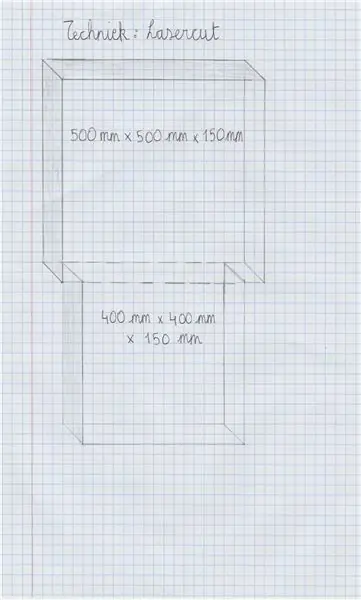

Mach den Fall
Es gibt verschiedene Möglichkeiten:
- Sie können einen Lasercutter verwenden
- oder Sie können es von Hand machen
Ich habe den Lasercutter verwendet und die 2 Boxen wie im Bild oben zusammengeklebt. Die Maße sind in der Zeichnung, wenn Sie es von Hand machen würden.
Wenn Sie Lasercutter-Dateien generieren möchten, gibt es eine einfache Website, die Sie verwenden können. (https://www.makercase.com)
Schritt 5: Python (das Backend)
Für das Backend verwende ich Pycharm.
Für die Verbindung mit Ihrem PI:
- Datei
- Einstellungen
- Build, Ausführung, Bereitstellung
- Einsatz
- Stellen Sie die Verbindung zu Ihrem PI her, indem Sie Ihren SFTP-Host hinzufügen
- Gehen Sie zur zweiten Registerkarte Mappings und stellen Sie sicher, dass der lokale Pfad korrekt ist
- OK klicken
Laden Sie den Code von GITHUB herunter (https://github.com/WoutDeBaere/Smart-dog-house)
Laden Sie den Code mit der rechten Maustaste hoch und wählen Sie 'Upload to Rpi'
Führen Sie das Skript mit der rechten Maustaste aus und wählen Sie Ausführen (app.py)
Schritt 6: HTML und Java (Frontend)
Nehmen Sie den Front-End-Teil, den Sie im vorherigen Schritt von GITHUB heruntergeladen haben, und laden Sie ihn hoch. Ich habe Visual Studio verwendet, um den FE-Teil zu erledigen, aber es liegt an Ihnen, welche Umgebung Sie bevorzugen.
Empfohlen:
Intelligentes Kissen: 3 Schritte
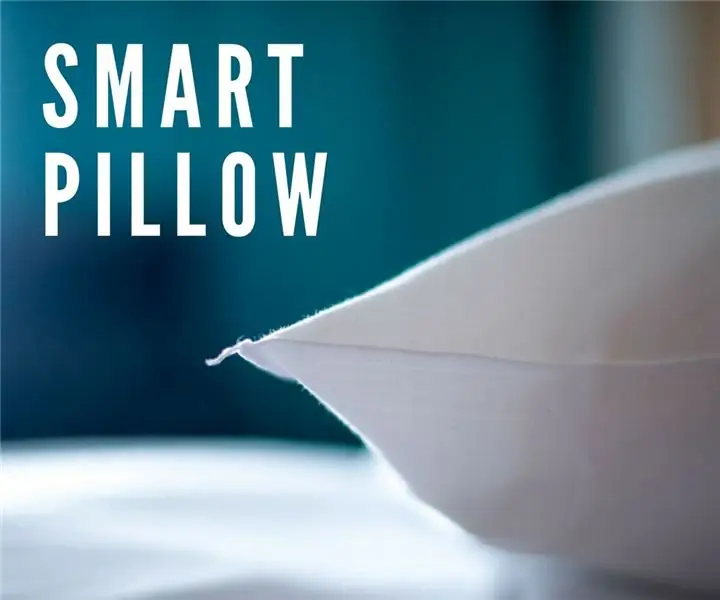
Intelligentes Kissen: Dieses Instructable beschreibt, wie man ein intelligentes Kissen herstellt, das empfindlich auf Schnarchen ist! Das intelligente Kissen verlässt sich auf Vibration, um dem Schläfer anzuzeigen, wenn er beim Schlafen schnarcht. Es funktioniert automatisch, wenn eine Person den Kopf auf das Kissen legt. Sn
